Diccionario
Objeto
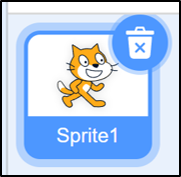
Definición:
Los elementos en Scratch.
Incluye a personas, animales y cosas.
Ejemplo:
El objeto gato es el primero.
Sprite

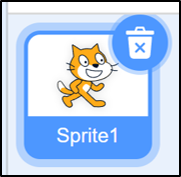
Definición:
Los elementos en Scratch.
Incluye a personas, animales y cosas.
Ejemplo:
El objeto gato es el primero.

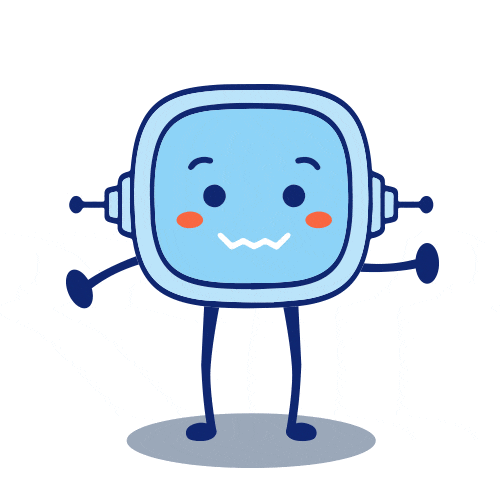 Seguro que te estas preguntado si puedes añadir objetos o personajes a tu paisaje, de esta forma podrá tener elementos en movimiento.
Seguro que te estas preguntado si puedes añadir objetos o personajes a tu paisaje, de esta forma podrá tener elementos en movimiento.
Esta es la gran diferencia con los escenarios, a los objetos los podemos dotar de movimiento.
La respuesta es SI. Aunque en Scratch los personajes reciben el nombre de objetos o Sprites.
En los siguientes ejercicios podrás añadir personajes.
Fíjate bien en los dos botones azules que hay en la parte inferior derecha del entorno de Scratch.
Estos botones son muy parecidos y tienen las mismas funciones.
Sirven para editar los fondos y los objetos.
Aunque también tienen algunas diferencias.
Podemos incorporar los distintos escenarios/objetos en Scratch de diferentes formas:
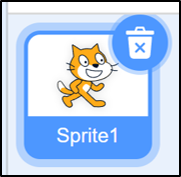
Definición:
Los elementos en Scratch.
Incluye a personas, animales y cosas.
Ejemplo:
El objeto gato es el primero.
En el entorno de Scratch hay dos botones azules.
Estos botones están en la parte de abajo a la derecha.
Los dos botones son muy parecidos.
Estos botones tienen las mismas funciones.
Estos botones también se diferencian en algunas cosas.
Tú puedes poner distintos escenarios en Scratch.
Tú puedes poner distintos escenarios objetos en Scratch.
Hay distintas formas de poner escenarios y objetos.
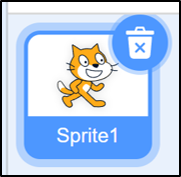
Definición:
Los elementos en Scratch.
Incluye a personas, animales y cosas.
Ejemplo:
El objeto gato es el primero.
Observa con atención la siguiente imagen.
En ella se muestra el entorno de programación en Scratch, pero hay una zona destacada.
Esta zona es donde vas a trabajar a continuación.
Recuerda que cuando trabajas con escenarios (fondos) no aparecen los bloques de movimiento.
Sin embargo, cuando trabajas con objetos estos bloques sí aparecen.
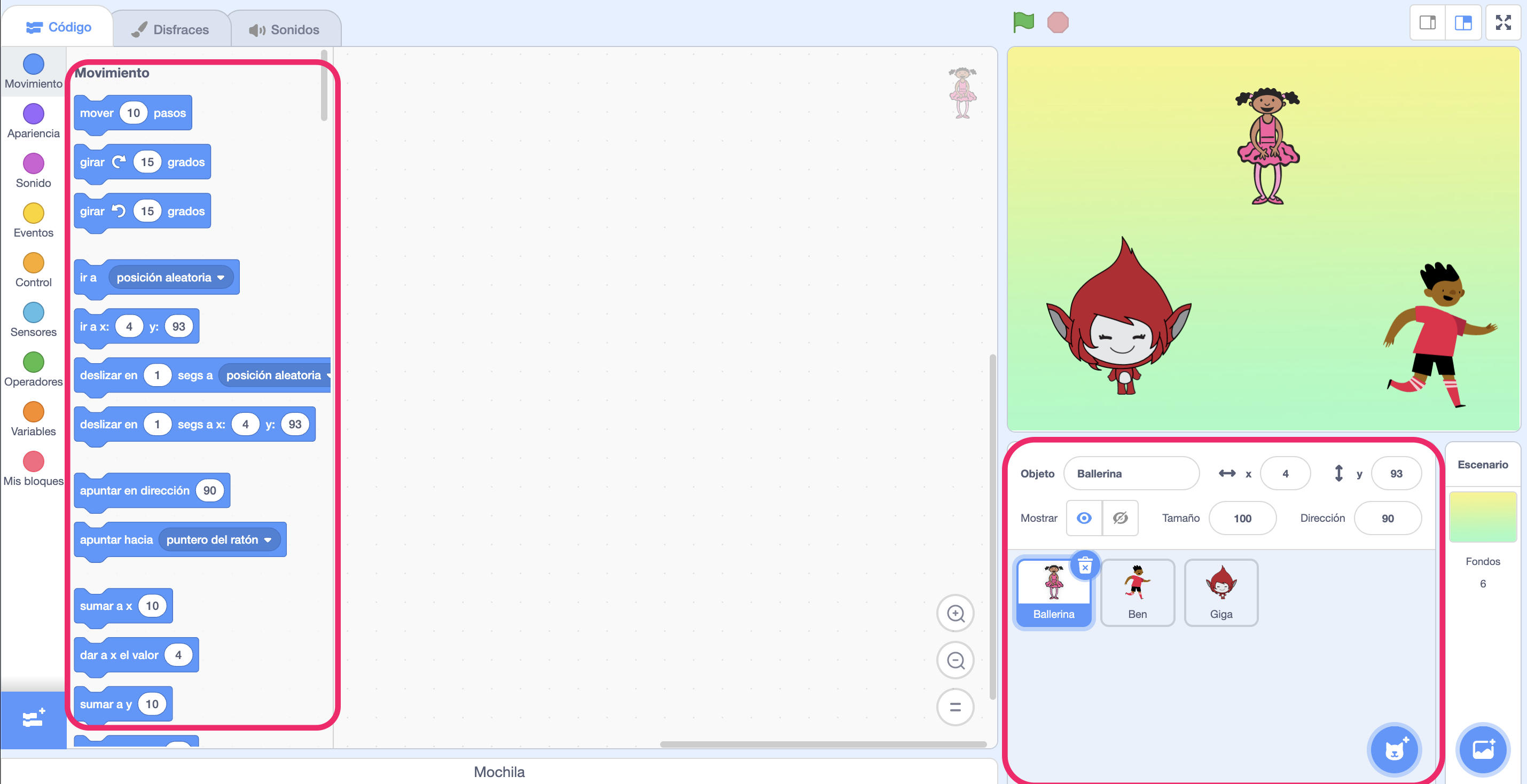
Scratch incorpora un conjunto de imágenes en una biblioteca.
Estas imágenes pueden ser utilizadas como escenarios/objetos dentro de tu proyecto.
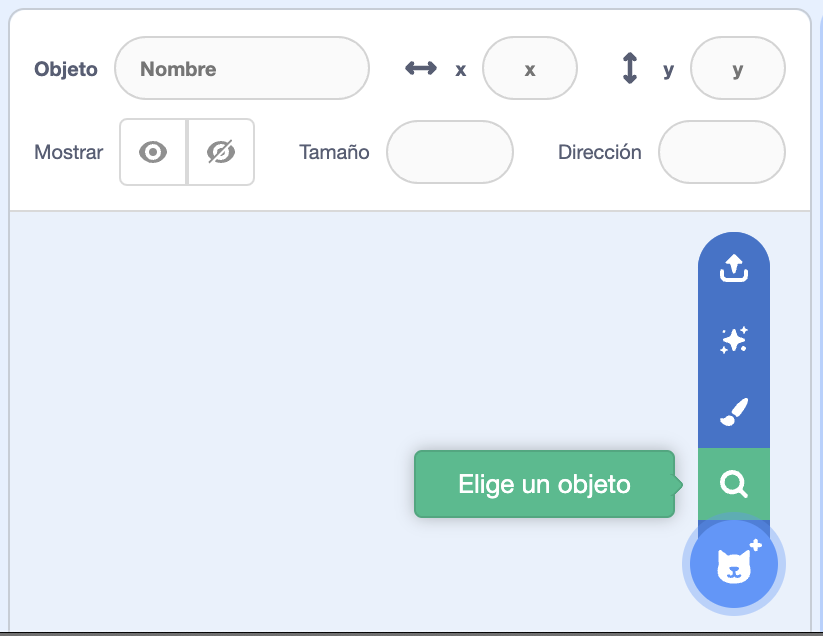
Puedes pintar o crear tu propio escenario/objeto a través de la herramienta de dibujo que incorpora Scratch.
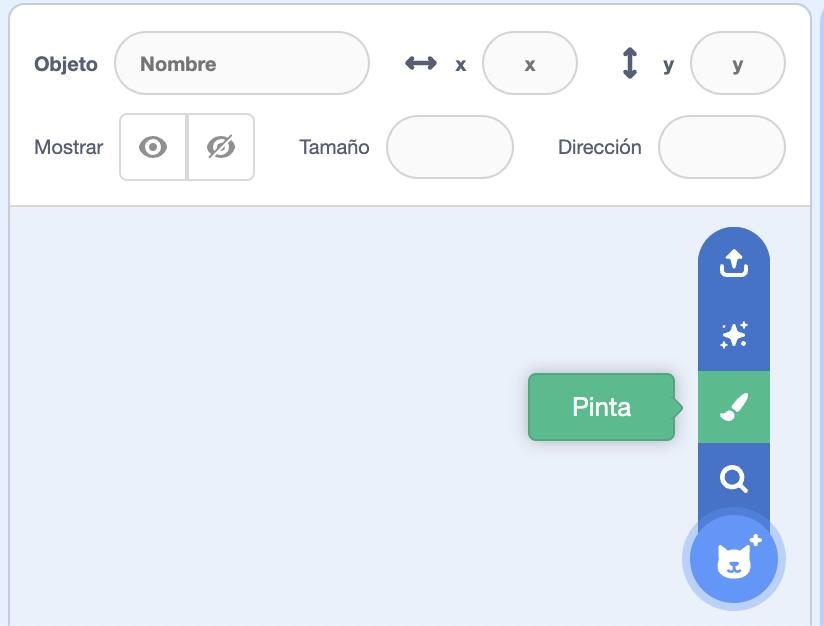
Pulsando este botón se añadirá un escenario/objeto al azar.
¿Podrías hacer un programa sin saber los objetos/escenarios?
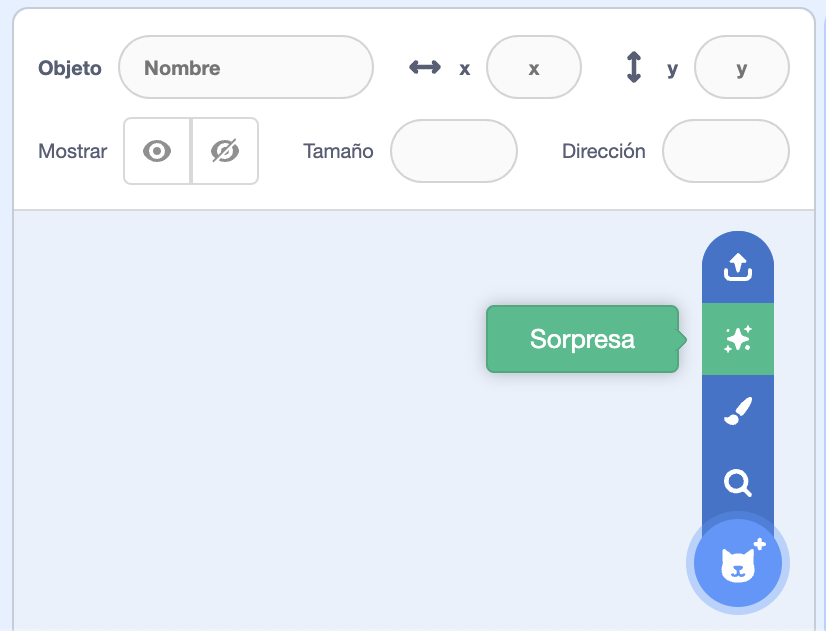
Puedes cargar un fichero con una imagen para que sea utilizada como objeto o escenario.
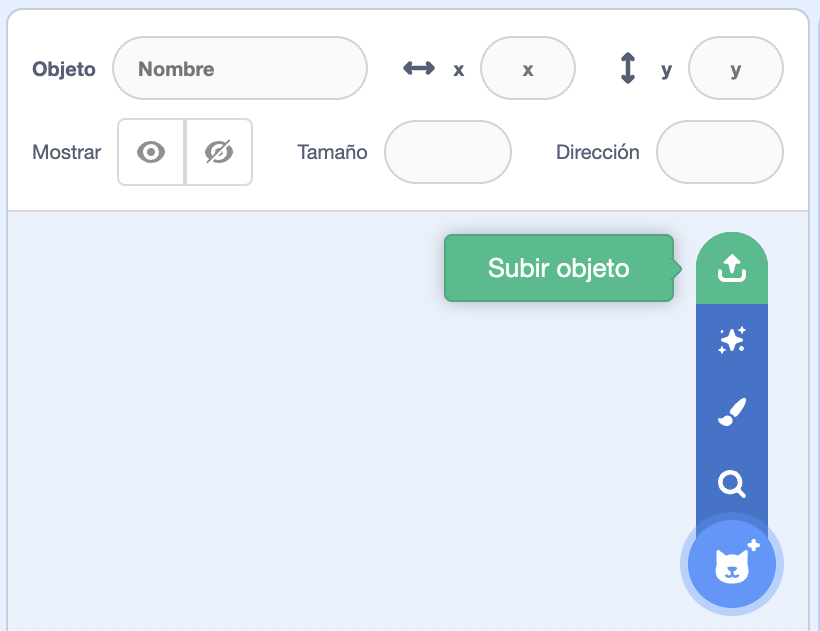
Este es el entorno de programación en Scratch.
Tú trabajas en la zona marcada.
Los bloques de movimiento están con objetos.
Los bloques de movimiento no están con escenarios.
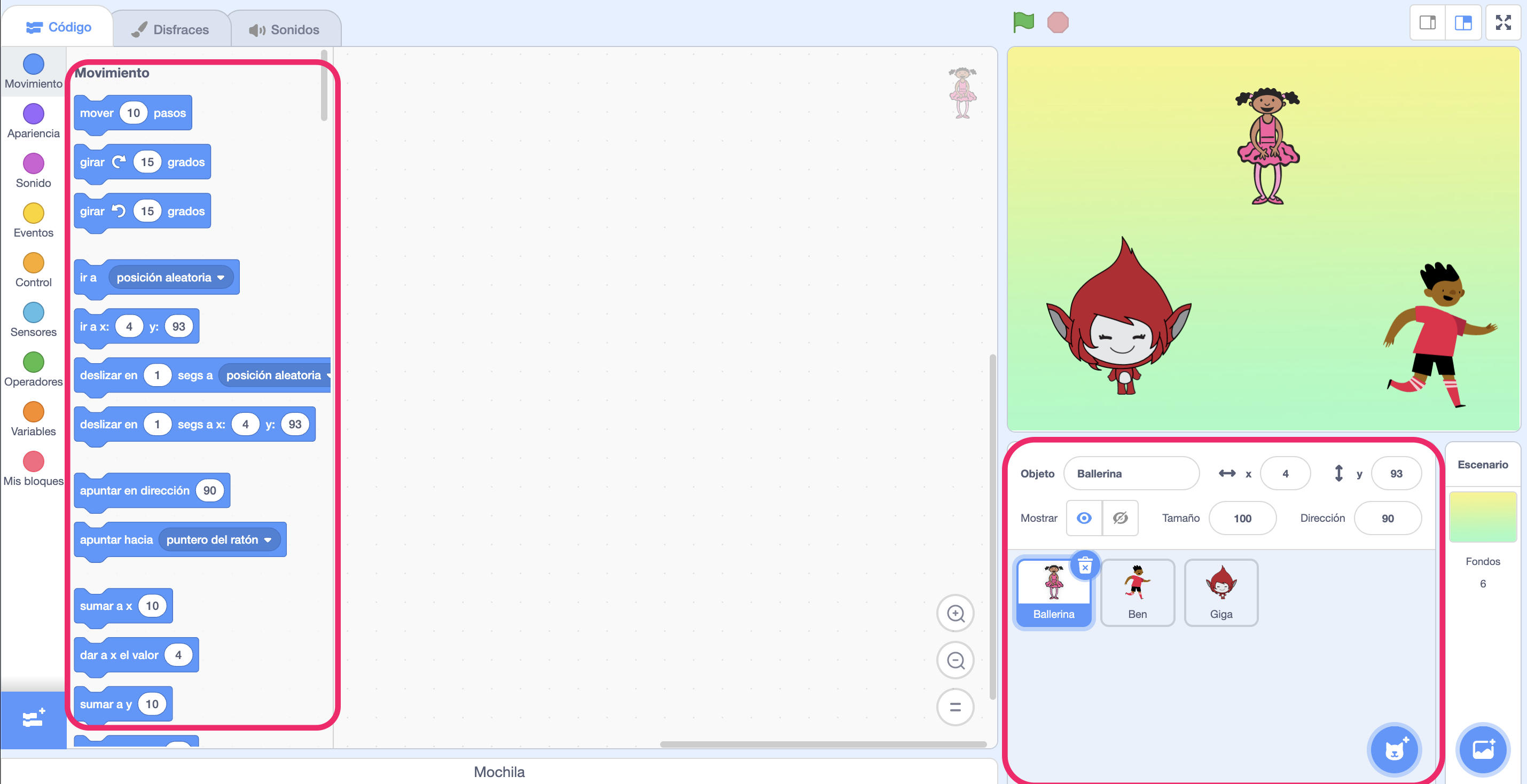
Scratch tiene una galería de imágenes.
Tú eliges un escenario u objeto de la galería de Scratch.
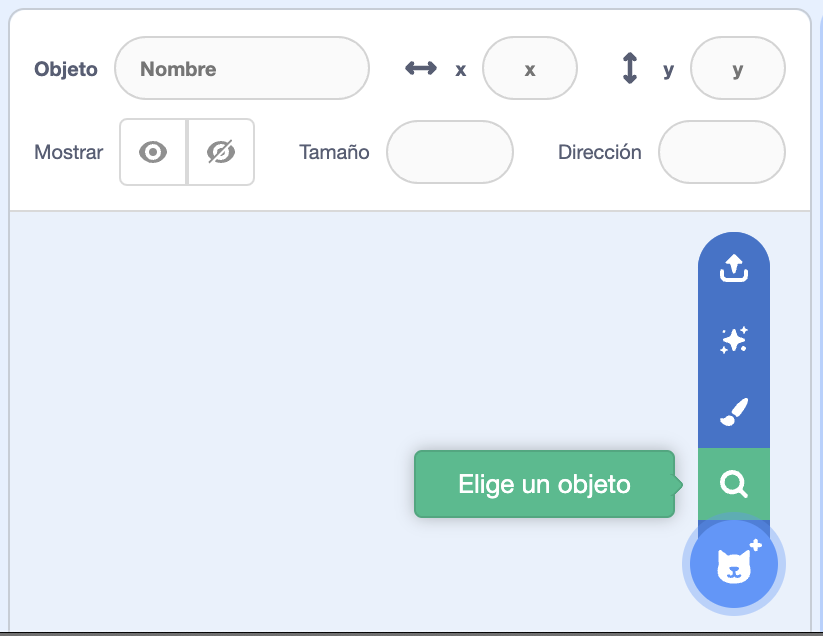
Scratch tiene una herramienta de dibujo.
Tú pintas tu propio escenario u objeto con la herramienta.
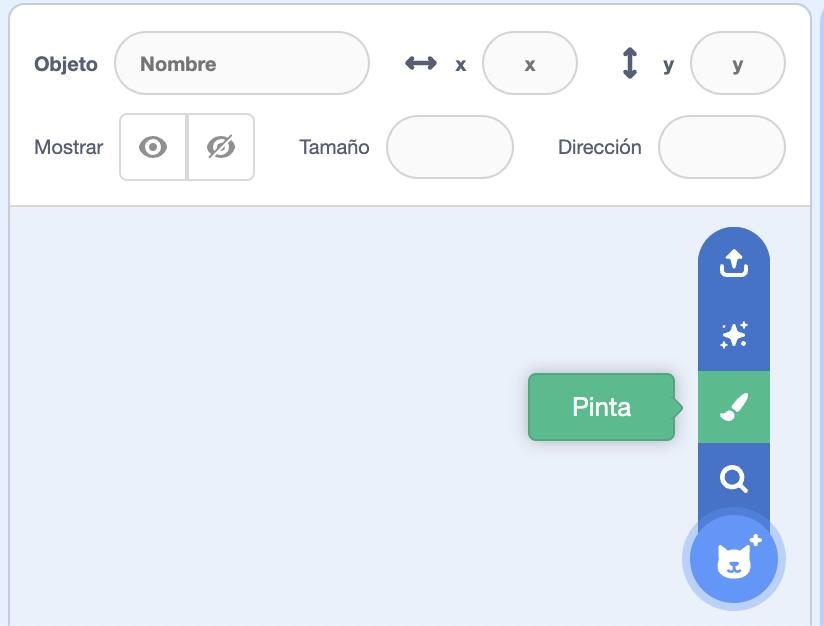
Tú eliges un escenario u objeto al azar con Scratch.
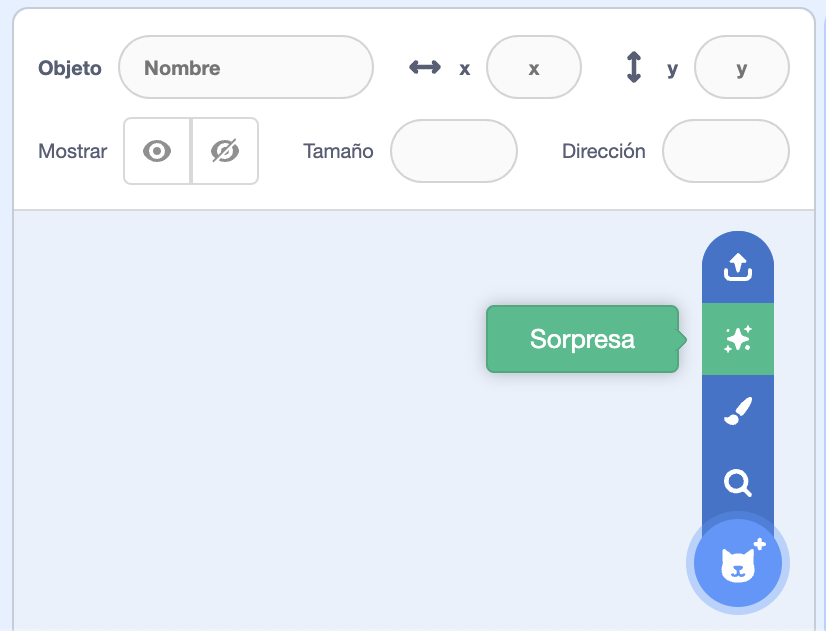
Tú cargas una imagen como objeto o escenario.
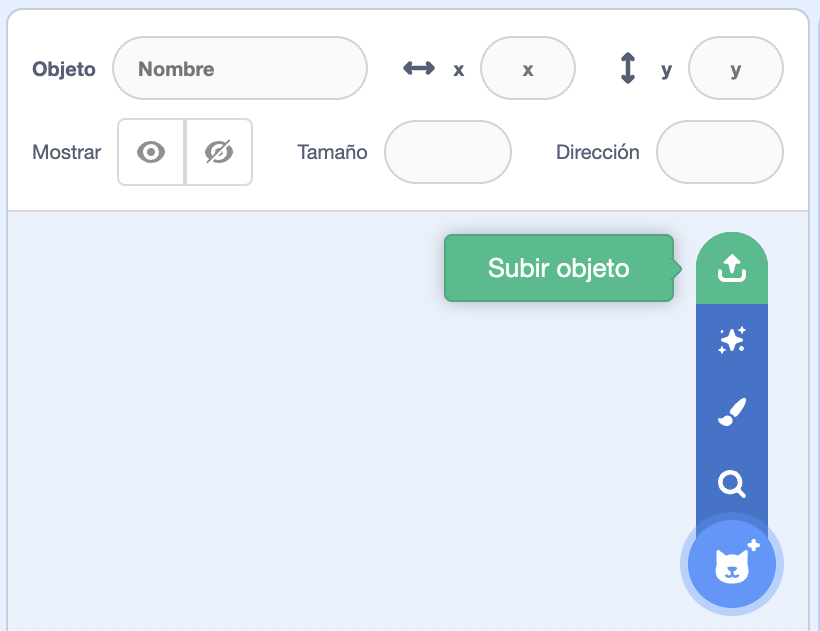
Como ya habrás notado y observado, es muy sencillo insertar nuevos objetos o sprite. Ya que los botones de su menú correspondientes, son iguales a los vistos en la página anterior sobre escenarios.
La propia galería de Scratch tiene muchos organizados por temas, pero también puedes modificarlos o crear los tuyos propios.
¡Te sorprenderás de todo lo que puedes hacer!

Lee atentamente las siguientes oraciones. Debes de indicar si son verdaderas o falsas.
Falso
Verdadero
Falso
Seguro que ya te has dado cuenta que cada vez que inicias un proyecto nuevo en Scratch, siempre aparece el mismo objeto "el gato", es el momento que lo elimines y elijas otro de la galería de objetos o sprite de scratch.
Cuando lo hayas elegido, se lo puede mostrar al resto de la clase.
Elige un sprite u objeto, es la hora de que lo modifiques. Píntale o ponle algo, para que sea único.
Una vez que termines, muéstraselo a un compañero o compañera.
Lo mismo que ocurre con los escenarios, puedes subir tus propios dibujos y convertirlos en objetos.
En esta actividad debes de hacer un dibujo y subirlo para convertirlo en el objeto de tu proyecto.
Obra publicada con Licencia Creative Commons Reconocimiento Compartir igual 4.0